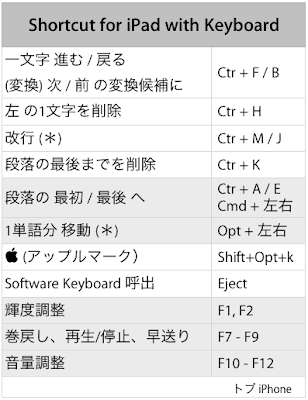iPad の外付け用キーボードとして Apple Wireless Keyboard (US) を入手し、試してみたので報告します。
iPadへの登録
- 設定 > Bluetooth > オン
- Apple Wireless Keyboard を見つけたらパスキー入力
日本語入力
USキーボードでは、日本語入力と英語入力を Command(以下、cmd) + Space で切り替えます。Macと同じですね。それ以降の変換などは Windows や Mac と大きく違いがありません。
ただし、MacやWindowsと大きく違うのはキーバインドの変更ができない、ファンクションキーが使えない ことでしょうか。caps lock キーをControl(以下、ctr)に変更したり、 その他のカスタマイズなどができません。
ショートカット
一般的に使われる 、コピー/ペースト/カット(cmd+c/x/v)、全体選択(cmd-a)、取り消し(cmd-z)は全て動作しました。また shift とカーソルキー を使った範囲選択も同じく動作します。
次に、Macライクなショートカットです。以下のショートカットを確認しました。
最後に
iPad と Wireless Keyboard を使って MacBook 並みに入力しようとすると、キーバインドや日本語入力変換ソフト(ATOKやことえり)のカスタマイズが出来ない事がまず障害になりそうです。
また普段はUSキーを使ってますが、JISキーの英数、かな、Controlの場所 を考えると、JISキーを敢えて選択するという選択肢もあるかもしれません。さらに日本語入力カスタマイズとエディタがセットになったアプリが出ると日本語入力が便利になりそうです。ATOKあたりに期待。
と問題点から書きましたが、やはりハードウェア・キーボードはソフトウェア・キーボードに比べ格段に入力効率が上がります。現状では、出来る事と出来ない事を理解し、ショートカットを応用することで理想的な日本語入力を試行錯誤することになりそうです。
ワイヤレス・キーボードに関連する記事
・ iPhone OS 4 で実際にBluetoothキーボードを使っている動画
Mac のショートカットに関連する記事
・文章入力を高速化するショートカット for Mac OS
・日本語入力のカスタマイズ
・iTunesでアプリや曲をStore検索する便利なショートカット
・ショートカット30 for Macの活用法
*使用したのは、JIS配列ではなく、US配列です。JIS配列で違う挙動が考えられます。
Apple Wireless Keyboard (US) MC184LL/A
Apple Wireless Keyboard (JIS) MC184J/A